-
Andréa
VERSION PERSONAL
Paisaje : CAL
Mujer : COLYBRIX

Tutorial traducido con la autorización de
CLaurette Graphisme

AVISOS DE LAURETTE
Los tubes utilizados en mis tutoriales los encontré por la Red
y para algunos de ellos no conozco el verdadero origen
Si por casualidad uno de los tubes les pertenece,
ruego me lo comuniquen
para poner un enlace hacia su página
o quitarlo del material si lo desean

ATENCIÓN
Si desean recuperar los antiguos efectos “Imagen/ Espejo”
e “Imagen/Voltear” de las versiones anteriores al PSP14,
les invito se pasen por aquí para instalar los efectos
en las versiones X5 y siguientes
Encontrarán también el gradiente adecuado
“Premier Plan-Arrière Plan” (“Primer Plano-Fondo”)

MATERIAL
Pinchar en el banner de Laurette
para llegar a la página del tutorial original
y descargar de allí el material

FILTROS
Unlimited / ICNET Filters / Buttons & Frames
Mehdi / Kaleidoscope 2.1
AP [Innovations] / Lines – SilverLining
Ajust / Variations
Cybia / ScreenWorks

PALETA DE COLORES
Color de Primer Plano # d0e5eb (claro)
Color de Fondo # 1a363e (oscuro)
Preparar un gradiente Rectangular


1 – Abrir un archivo nuevo transparente de 900 x 600 pixeles
Llenar la capa con el gradiente
2 – Filtro Unlimited / ICNET Filters / Buttons & Frames

3 – Selección personalizada

Selecciones / Invertir
Efectos de textura / Mosaicos

Mantener la selección
Efectos de reflexión / Caleidoscopio
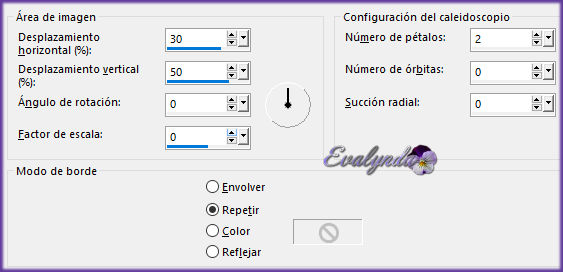
Selecciones / Invertir
Mantener la selección
4 – Capas / Nueva capa de trama
Llenar la capa con el gradiente
Selecciones / Anular selección
Filtro Mehdi / Kaleidoscope 2.1
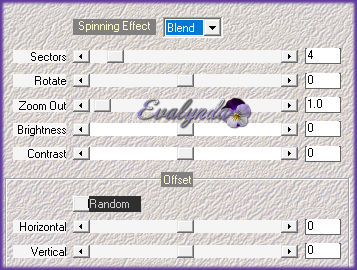
Filtro AP [Innovations] / Lines – SilverLining

Efectos de los bordes / Realzar
Aplicar una sombra 0 / 0 / 80 / 25 # oscuro
5 – Activar la capa de abajo
Capas / Duplicar
Filtro Unlimited / ICNET Filters / Buttons & Frames

Imagen / Cambiar el tamaño de la capa a 85 %
Capas / Organizar / Traer al frente
6 – Copiar y pegar el tube “deco 00000”
No moverlo : quedó en su sitio
Aplicar una sombra 0 / 0 / 85 / 25 # oscuro
Capas / Fusionar visibles
7 – Selección personalizada


Selecciones / Anular selección
8 – Capas / Nueva capa de trama
Llenar la capa de blanco
Capas / Organizar / Bajar
Selecciones / Anular selección
Copiar y pegar el tube del paisaje
9 – Filtro Ajust / Variations

Capas / Fusionar visibles
10 – Copiar y pegar el tube “Déco dentelle CL4”
No moverlo : quedó en su sitio
Copiar y pegar el tube “deco PERLE CL”
Herramienta Selección (letra K del teclado)
con estos ajustes

Capas / Duplicar
Imagen / Espejo
Capas / Duplicar
Herramienta Selección con estos ajustes

Capas / Duplicar
Imagen / Espejo
Cerrar el ojito de la capa de abajo del todo (sin activarla)
Capas / Fusionar visibles
Abrir el ojito de la capa cerrada (sin activarla)
Aplicar una sombra negra 0 / 0 / 80 / 25
Capas / Fusionar todo
11 – Efectos 3D / Botón

Imagen / Añadir bordes de 1 pixel # oscuro
Imagen / Añadir bordes de 15 pixeles # blanco
Imagen / Añadir bordes de 1 pixel # oscuro
Imagen / Añadir bordes de 45 pixeles # blanco
Imagen / Cambiar el tamaño del diseño completo
a 900 pixeles de ancho
Selecciones / Seleccionar todo
12 – Selecciones / Modificar / Contraer de 41 pixeles
Aplicar una sombra negra 0 / 0 / 80 / 25
Selecciones / Anular selección
Seleccionar el borde blanco de 15 pixeles con la Varita Mágica
Filtro Cybia / ScreenWorks

13 – Copiar y pegar el tube “déco fin CL”
Aplicar una sombra negra 1 / 1 / 30 / 1
14 – Copiar y pegar el tube de la mujer
Cambiar el tamaño de la capa a 70 % DOS VECES
Cambiar el tamaño de la capa a 80 %
Colocar a su gusto
Capas / Duplicar
Ajustar / Desenfocar / Desenfoque Gaussiano a 10
Modo de mezcla = Superposición
Capas / Organizar / Bajar
Activar la capa de arriba
Aplicar una sombra negra 0 / 0 / 80 / 25
15 – Copiar y pegar el tube de texto
Colocar a su gusto
Aplicar una sombra negra 2 / 2 / 70 / 5
16 – Capas / Nueva capa de trama para su firma
Imagen / Añadir bordes de 2 pixeles # oscuro

Tutorial escrito el 26/11/2017
Traducido el 23/02/2018

Espero se hayan divertido
como LAURETTE se divirtió creando el tutorial,
como me divertí yo traduciéndolo para Ustedes

Con mucho placer colocaré sus trabajos
en la Galería especial de esta traducción







